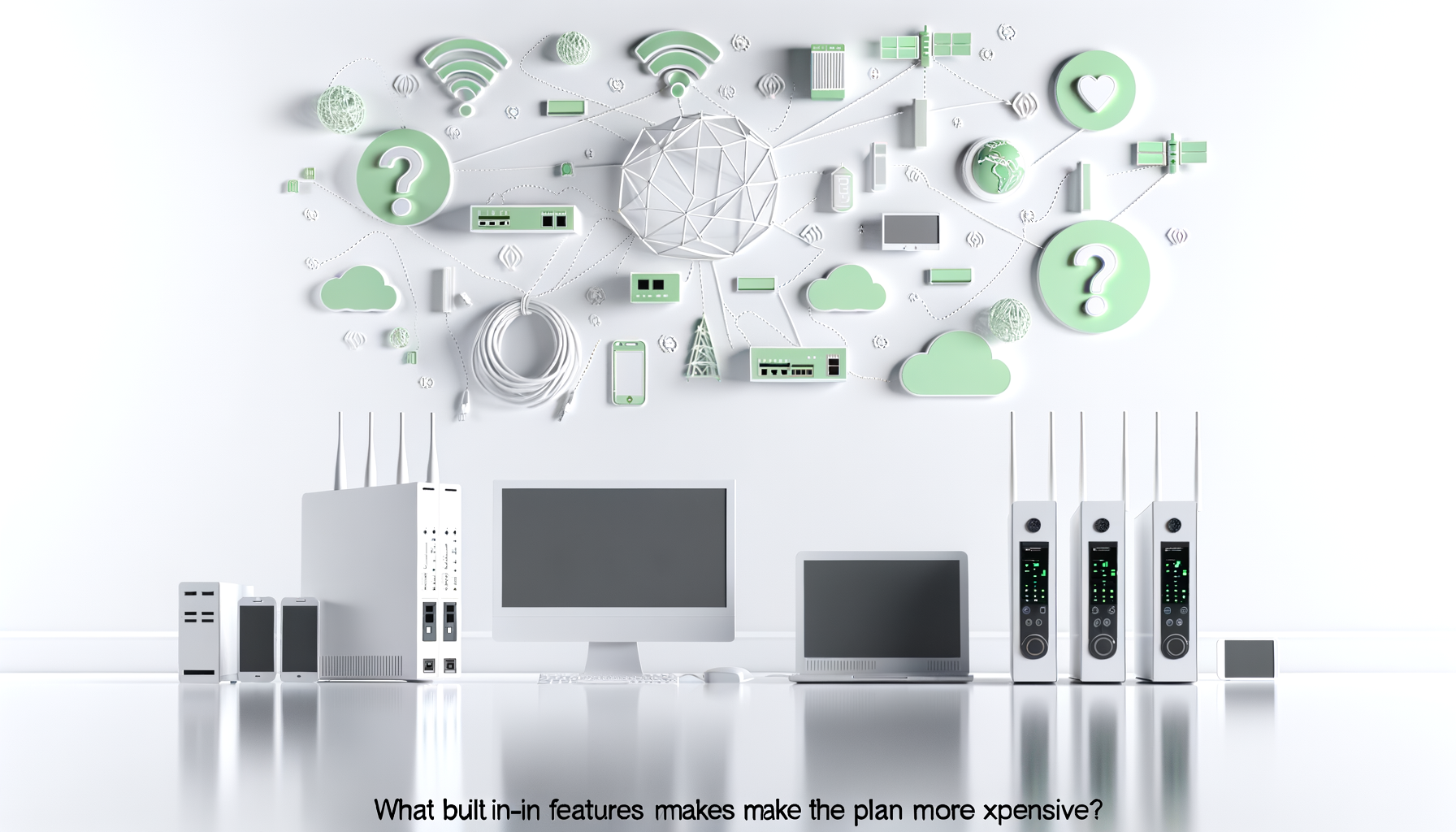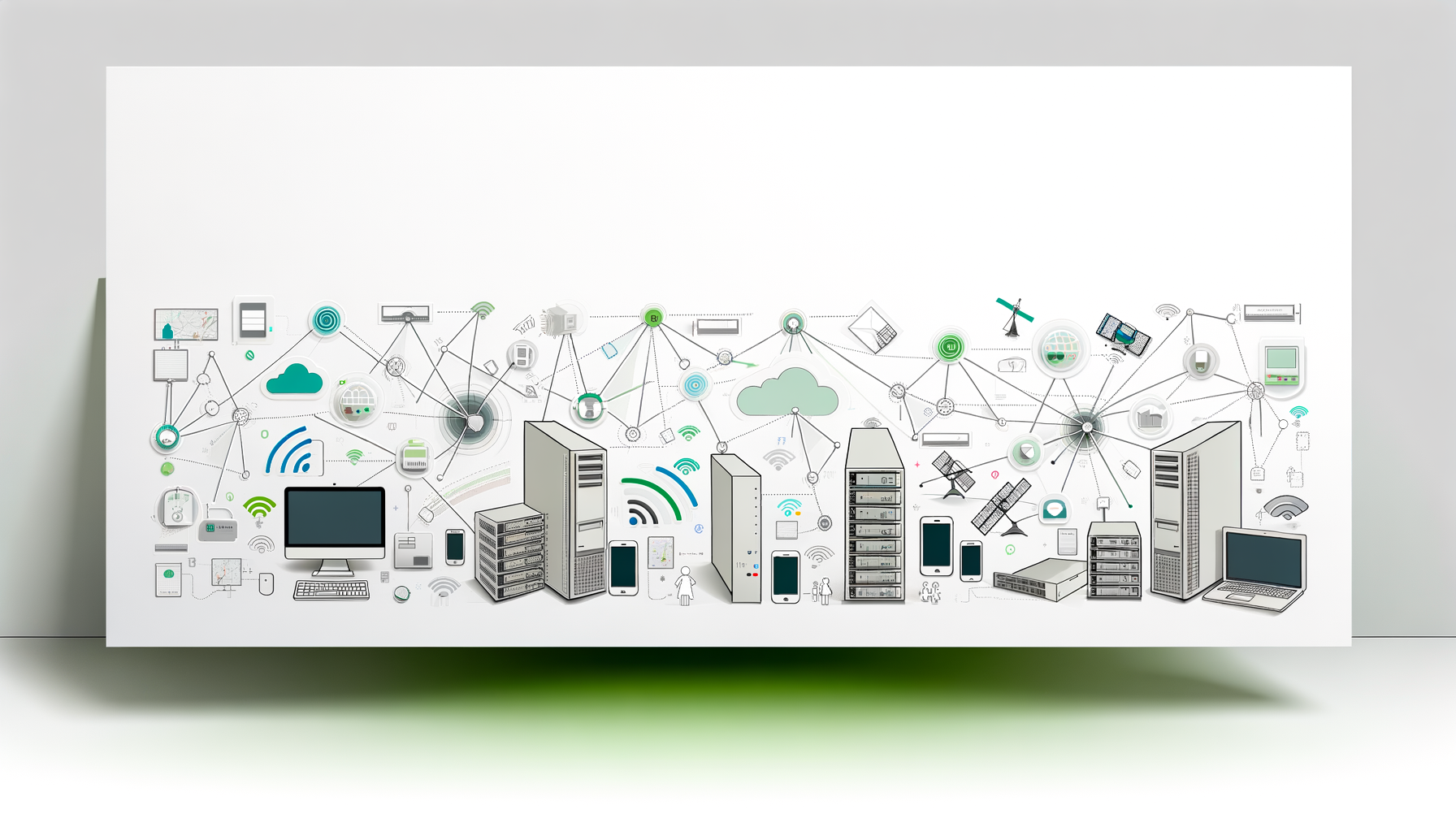Como descobrir quem está usando sua internet
Se você suspeita que alguém está usando sua conexão de internet sem autorização, é fundamental identificar essa atividade para proteger seus dados e sua rede. A seguir, apresentamos um guia completo para descobrir quem está acessando sua internet e tomar as medidas necessárias.
Por que é importante monitorar quem usa sua rede
Utilizar a internet de forma segura requer atenção ao controle de quem acessa sua rede Wi-Fi. Conexões não autorizadas podem diminuir sua velocidade, gerar custos extras ou até colocar seus dados pessoais em risco.
Por isso, identificar usuários não autorizados é uma prática essencial para manter sua rede segura e eficiente.
Passo a passo para identificar quem está usando sua internet
1. Acesse o painel de administração do seu roteador
O primeiro passo é logar no painel de controle do roteador, que é o dispositivo responsável por distribuir sua conexão Wi-Fi. Para isso, abra um navegador de internet e digite o endereço IP do roteador, geralmente 192.168.1.1 ou 192.168.0.1.
Informe o login e a senha de administrador. Caso não saiba esses dados, consulte o manual do roteador ou verifique na etiqueta do aparelho, que costuma vir com configurações padrão.
2. Localize a seção de dispositivos conectados
No painel de controle, procure por uma aba ou menu chamado “Dispositivos conectados”, “Lista de clientes DHCP” ou “Dispositivos Wi-Fi”. Essa lista mostra todos os dispositivos atualmente conectados à sua rede.
Observe os nomes dos dispositivos, endereços MAC e endereços IP atribuídos a cada um.
3. Identifique dispositivos desconhecidos
- Compare os nomes e endereços MAC com os seus dispositivos conhecidos (smartphones, computadores, tablets).
- Dispositivos desconhecidos podem indicar acesso não autorizado.
Se encontrar algum dispositivo estranho, anote o endereço MAC e o IP para futuras ações.
4. Utilize ferramentas de monitoramento
Existem aplicativos e softwares que facilitam esse controle, como:
- Advanced IP Scanner (para Windows)
- Fing (disponível para Android e iOS)
- Wireless Network Watcher (para Windows)
Essas ferramentas oferecem uma visão detalhada dos dispositivos conectados à sua rede, incluindo detalhes de fabricante e endereço MAC, ajudando na identificação rápida de acessos suspeitos.
Como evitar acessos não autorizados
Após identificar dispositivos desconhecidos, tome as seguintes ações para proteger sua conexão:
- Altere a senha do Wi-Fi: Use uma senha forte e exclusiva, preferencialmente com combinação de letras, números e símbolos.
- Habilite o filtro de MAC: Bloqueie dispositivos não autorizados com base no endereço MAC.
- Ative a criptografia WPA3 ou WPA2: Essas configurações garantem maior segurança na conexão Wi-Fi.
- Atualize o firmware do roteador: Manter o software atualizado previne vulnerabilidades de segurança.
Ferramentas adicionais para monitorar sua rede
Se desejar um controle mais avançado, considere o uso de softwares específicos de gerenciamento de rede ou até mesmo a instalação de firewalls que oferecem monitoramento em tempo real de acessos.
Algumas opções pagas e gratuitas podem facilitar esse gerenciamento, além de fornecer alertas automáticos de atividades suspeitas.
Quando procurar ajuda profissional
Se mesmo após seguir esses passos você não conseguir identificar ou bloquear usuários não autorizados, considere consultar um técnico especializado em redes para uma análise aprofundada e configuração de maior segurança.
Conclusão
Identificar quem está usando sua internet de forma não autorizada é uma prática essencial para proteger sua privacidade e garantir uma conexão eficiente. Siga o passo a passo acima, utilize ferramentas específicas e mantenha seu roteador sempre atualizado.
Entre em contato agora mesmo para garantir a segurança da sua rede ou veja outros conteúdos úteis sobre o tema abaixo.
Para mais informações sobre este assunto, confira também [[link-interno:como-instalar-wifi-em-casa]].